CAD临时追踪点TT命令怎么使用?
共 1 个回答
1、这时候就需要借助于CAD中的对象捕捉点中的临时追踪点,临时追踪点需要在命令的执行过程中使用“shif+鼠标右键”或是在命令行输入其快捷命令“tt”来调取。不过在使用临时追踪点时需要注意将状态栏中的“极轴”、“对象捕捉”、“对象追踪”分别开启,这样才能达到想要的效果。
2、绘制一个半径为30的圆,接下来执行画线命令时就要用这个临时追踪点来完成。我们要找的追踪点是圆心沿x轴正方向20距离与圆的交点,操作步骤如下。
1)输入L,回车,执行直线命令。
2)输入TT,回车,捕捉到圆的圆心点作为临时追踪点。
3、此时命令重新又变回提示指定第一点,向右侧移动光标,再次输入TT,回车,输入20,将临时追踪点定位在距圆心点20的位置,如下图所示。
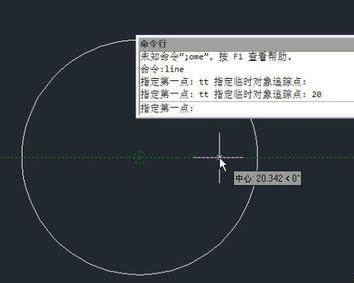
4、然后向下移动光标,当通过极轴和对象追踪捕捉到和圆的交点时单击,即可确定直线的第一点,如下图所示。
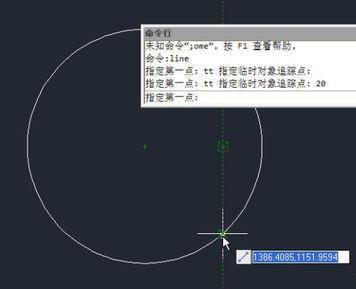
5、然后将光标向左侧移动,沿极轴方向追踪到跟圆的交点,单击,即可完成直线的绘制,如下图所示。接下来连接圆的另一交点即可,如下图所示。
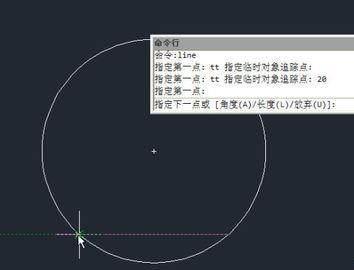
以上是利用临时追踪点来定位对象的使用方法,在使用CAD软件的时候,掌握一些小技巧的话能极大地提高我们设计工作的效率。
共 1 条
- 1
78问题数 51回答数


